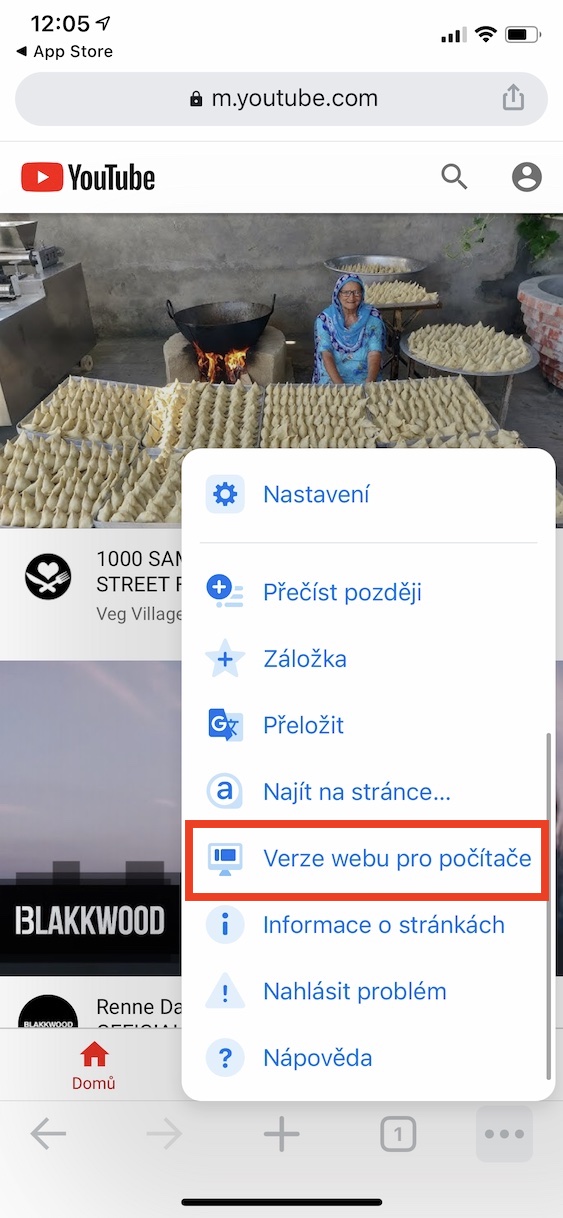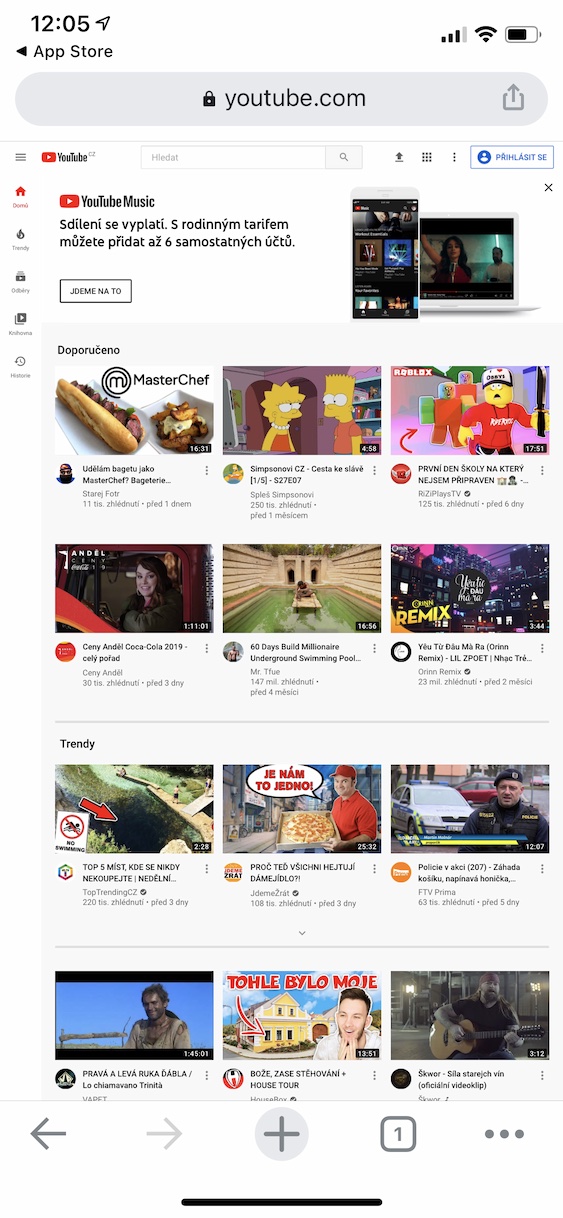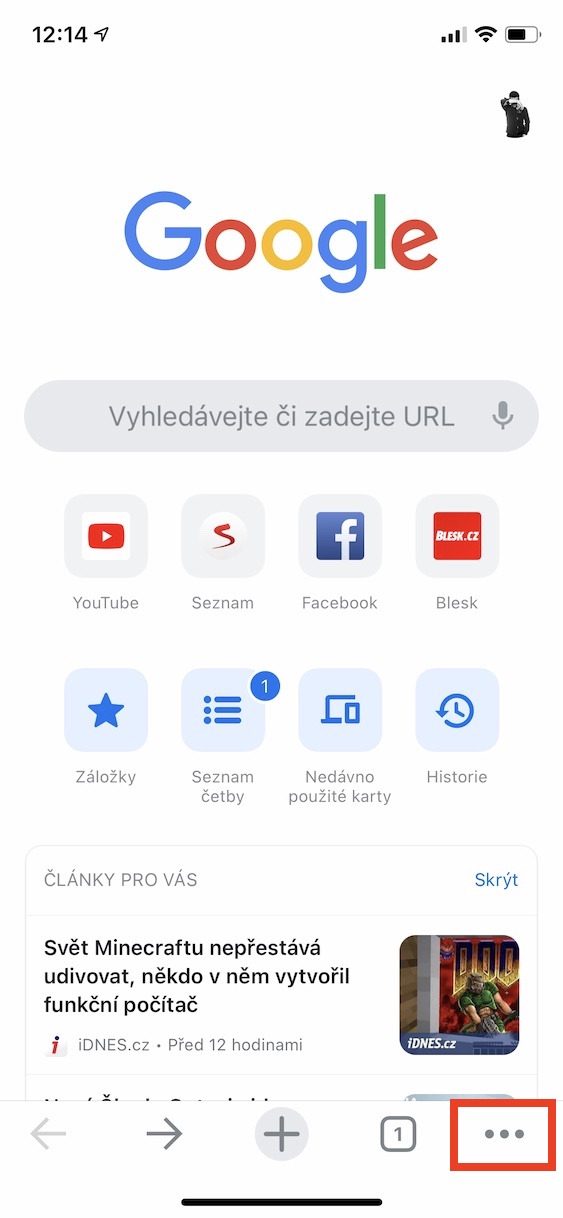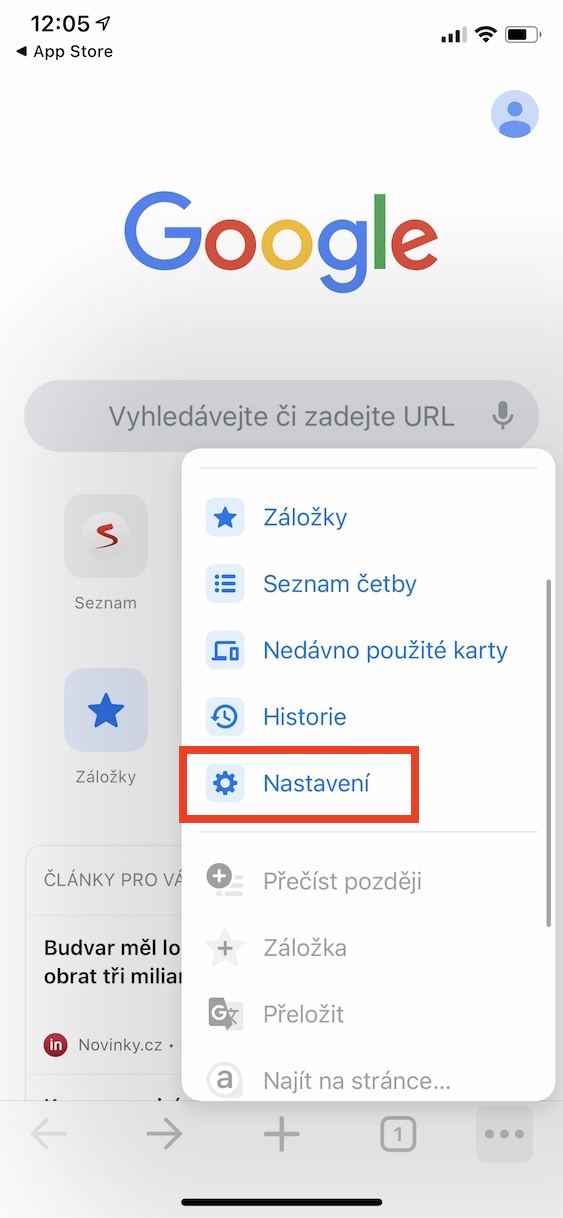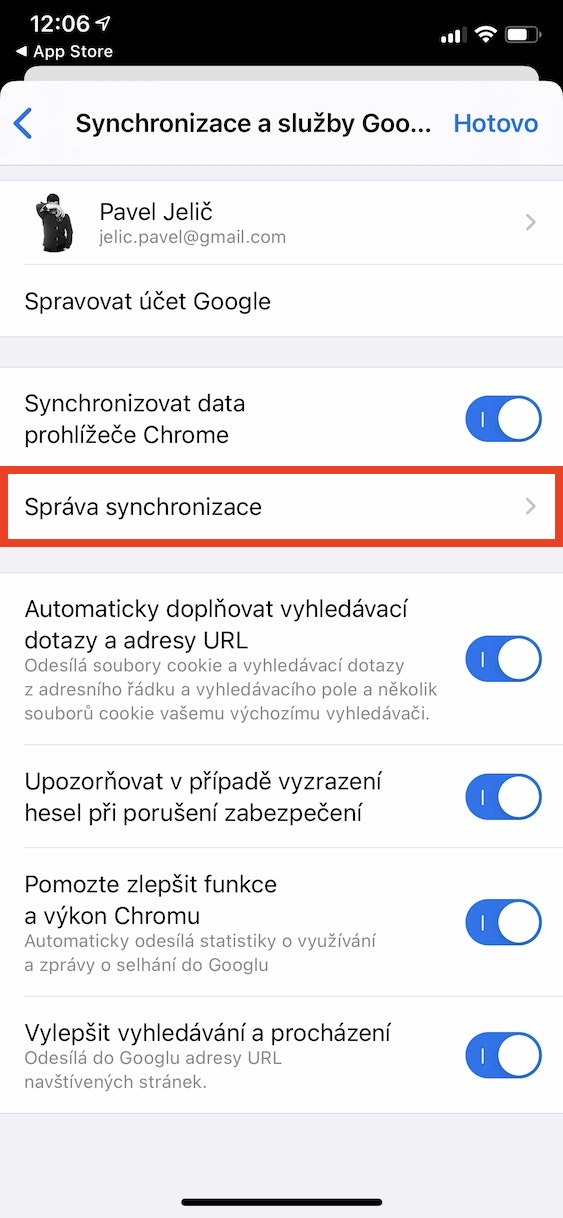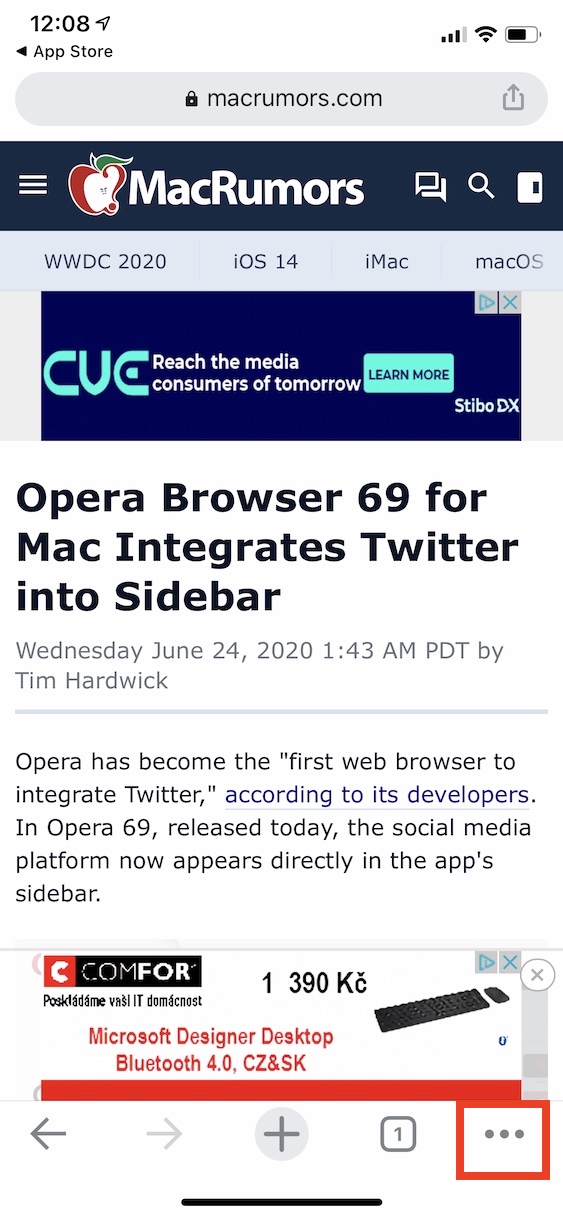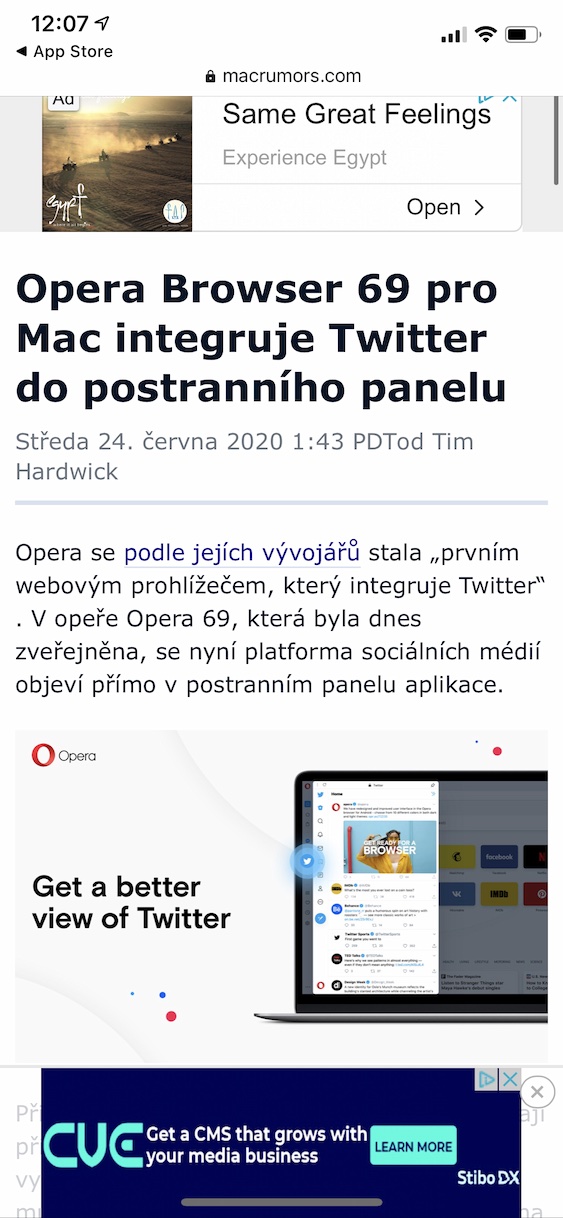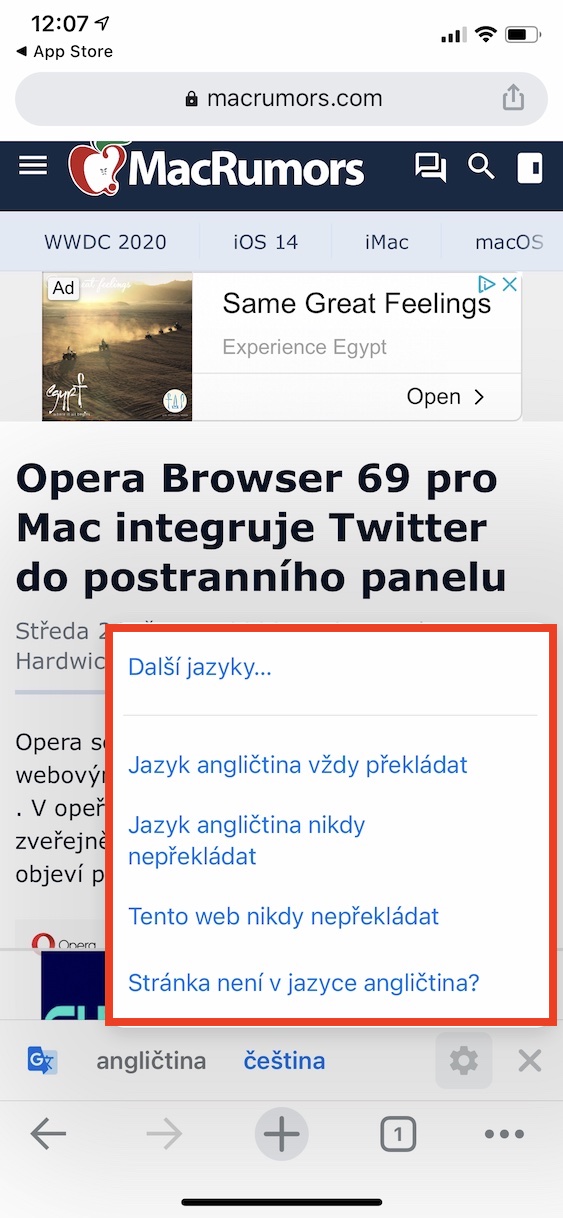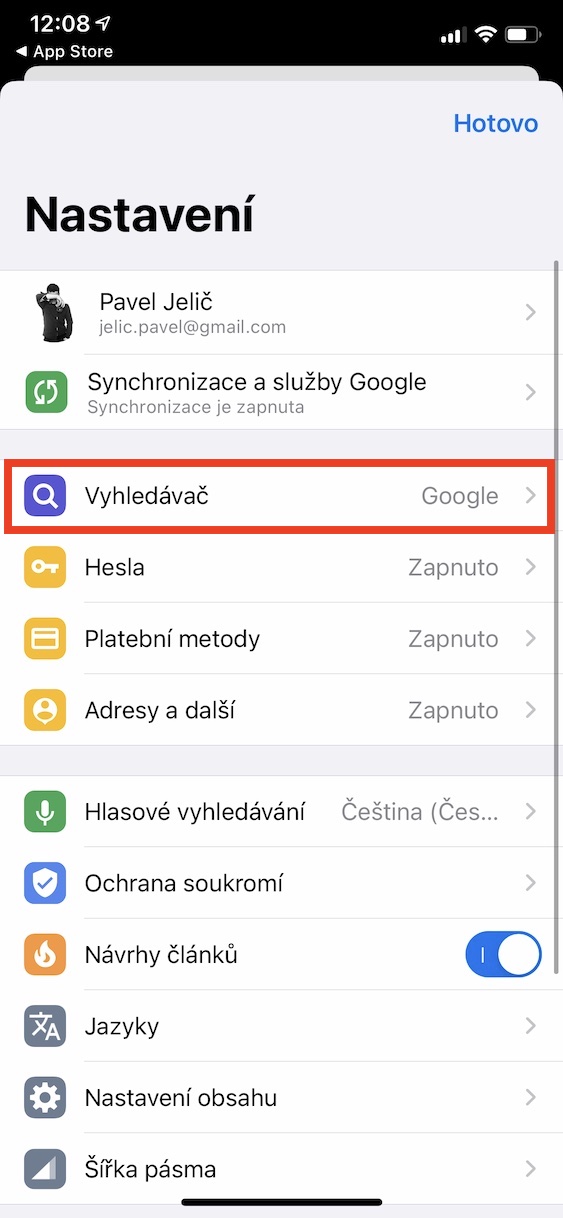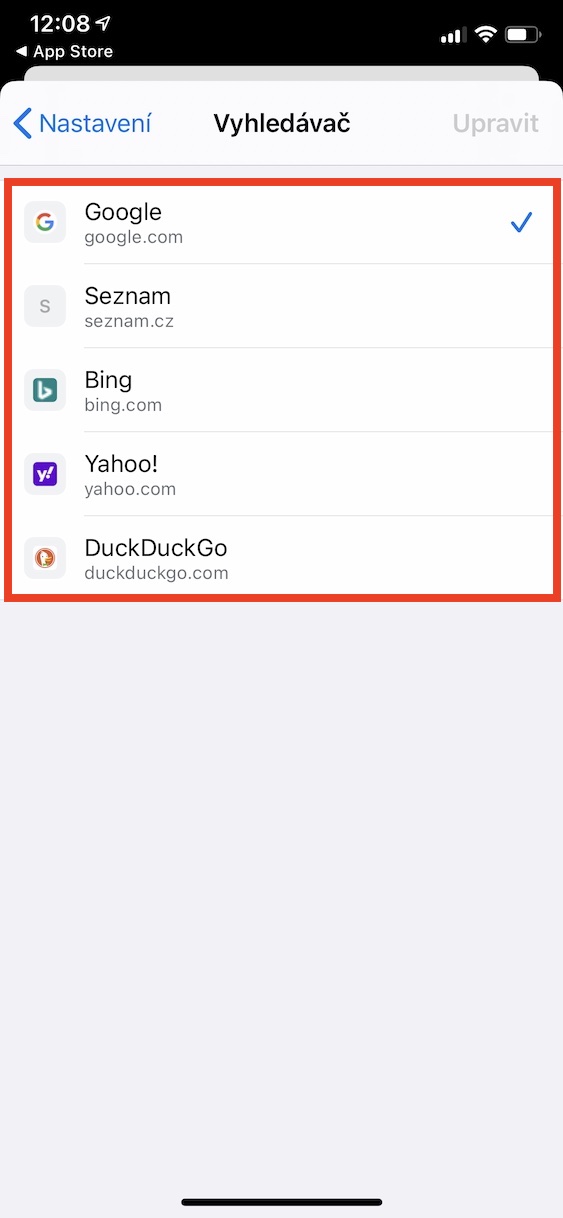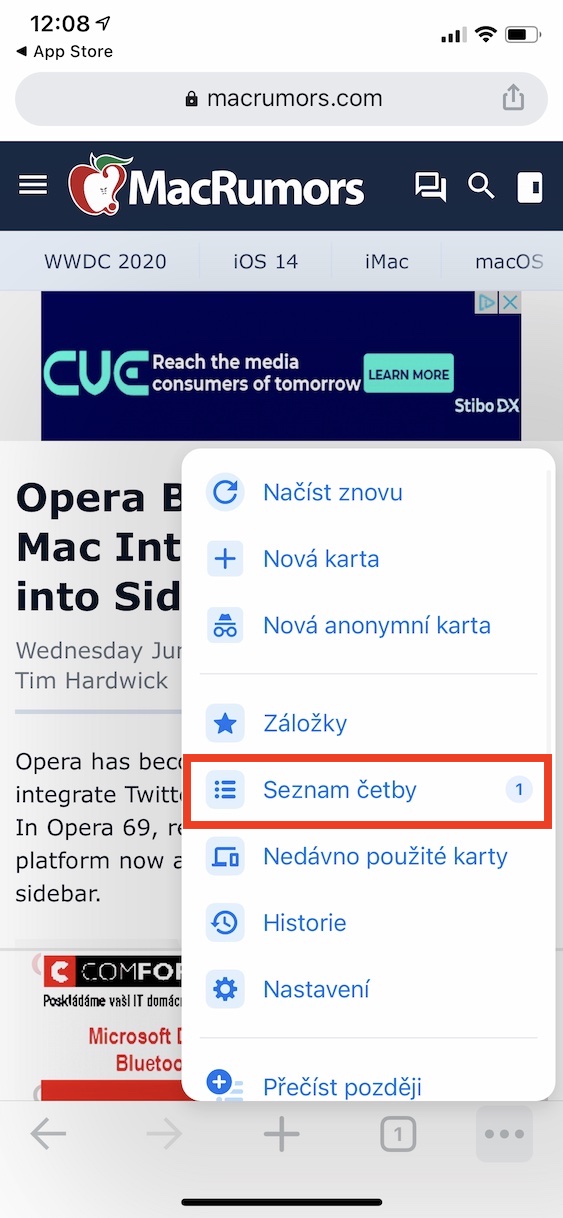Safari は間違いなく Apple デバイスで最もよく使用されているブラウザですが、Google のブラウザなど、別のブラウザを好む人もいます。それは、ユーザーが Windows 上でそれを使用しており、ブックマークが同期されているため、または単純にユーザーの共感が高いためです。 Chromeを使うときに便利な隠れた機能をご紹介します。
かもしれない 興味がありますか

ページのフルバージョンの設定
Safari と同様に、Chrome ではページのモバイル バージョンが自動的に表示され、携帯電話での Web ブラウジングがより便利になります。ただし、何らかの理由で完全版が必要な場合は、Chrome で任意のページを開いて、アイコンをクリックしてください。 申し出 そして、 をクリックします サイトのデスクトップ版。 今後、ウェブサイトはデスクトップ版に切り替わります。
ブックマークの同期
Google のブラウザには、同じ Google アカウントにサインインして有効になっているすべてのデバイス間でブックマークを簡単に同期できる優れた機能があります。 iPhone でも同期をオンにするには、Chrome で をタップします。 オファー、 へ引っ越す ナスタベニ セクションに移動します Chrome の同期とサービス。 次に、アイコンをクリックします 同期管理、 どこのことができます ザプアウト スイッチ すべてを同期する または、オフにしてブックマーク、履歴、開いているタブ、パスワード、リーディングリスト、設定、支払い方法の同期を設定するか、自動入力をオンにして暗号化を設定します。
統合された翻訳者
私の意見では、Safari に対する Chrome の最大の利点は翻訳機能であり、コンテキストを大まかに理解するのに比較的うまく機能します。通常、外国語の Web サイトの場合は自動的に表示されます。その場合は、下部の をタップするだけです。 チェコ語、 または選択します 翻訳オプション、 他の言語を選択できる場所。必要に応じて、このメニューには、ページの言語または閲覧中の Web サイトの翻訳をオフにするオプションもあります。翻訳者が表示されない場合は、右下の をクリックしてください 申し出 そしてその後 翻訳する。
デフォルトの検索エンジンを変更する
言うまでもなく、Google ブラウザでは Google がデフォルトの検索エンジンとして自動的に設定されます。ただし、よりプライバシーを確保したい場合や、この件に関して Google を信頼できない場合は、アイコンをクリックして検索エンジンを変更できます。 オファー、 あなたはに移動します ナスタベニ そしてセクションでは 検索エンジン Google、List、Bing、Yahoo、DuckDuckGo の 5 つのオプションから選択できます。
読書リストの使用
雑誌を定期的に読んでいるが、モバイル データ通信がない場合は、記事を保存してオフラインで読むことができます。開いた Web ページで、 をクリックします。 申し出 そして選択します 後で読んでください。 リーディングリストに移動したい場合は、再度アイコンを選択してください 申し出 それをクリックしてください リーディングリスト。 保存したすべての記事がここに用意されます。